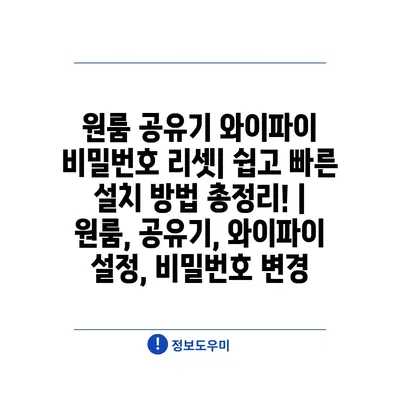원룸 공유기 와이파이 비밀번호 리셋은 가끔 필요한 과정입니다. 공유기의 기본 설정을 초기화하거나 비밀번호를 잊어버렸을 때 유용합니다.
이 글에서는 쉽고 빠른 설치 방법을 총정리하여 단계별로 설명알려드리겠습니다. 처음 공유기를 설정할 때나 비밀번호를 변경할 때 쉽게 따라 할 수 있습니다.
먼저, 공유기 뒷면에 있는 리셋 버튼을 눌러 초기화해 보세요. 이 버튼은 작은 구멍 속에 숨어 있을 수 있으니 핀이나 이쑤시개를 사용해 눌러야 합니다. 약 10초 정도 눌러주면 됩니다.
초기화가 완료되면, 컴퓨터나 스마트폰에서 공유기 설정 페이지에 접속합니다. 보통 주소창에 192.168.0.1 또는 192.168.1.1을 입력하면 됩니다.
로그인 후, 무선 설정 메뉴로 이동하여 새로운 비밀번호를 설정할 수 있습니다. 강력한 비밀번호를 설정하여 보안을 강화하는 것이 좋습니다.
이제 새로운 비밀번호로 와이파이에 연결하면 모든 준비가 완료됩니다. 쉽게 설치하고 비밀번호도 바꿀 수 있으니 참고하세요!
✅ 구글 크롬 설정 변경으로 더 빠른 인터넷을 경험해 보세요!
원룸 공유기 설치 시 주의할 점
원룸에서 공유기를 설치할 때는 몇 가지 중요한 사항을 유의해야 합니다. 먼저, 공유기를 설치할 위치를 잘 선택해야 네트워크 망이 적절히 분포될 수 있습니다. 일반적으로 중앙에 두는 것이 더욱 효율적입니다.
다음으로, 공유기의 전원 및 케이블 연결을 확인해야 합니다. 전원선이 제대로 연결되지 않거나, 인터넷 선이 손상되면 원활한 인터넷 사용이 불할 수 있습니다.
설치 후에는 반드시 인터넷 속도 테스트를 해보는 것이 좋습니다. 이를 통해 연결 상태를 점검하고, 필요시 추가적인 조정을 해야 합니다. 속도 테스트는 쉽게 할 수 있는 방법으로 매우 유용합니다.
- 공유기 전원 및 케이블 상태 확인
- 인터넷 속도 테스트 진행
- 네트워크 안전 설정 점검
또한, 방 안의 장애물도 신경 써야 합니다. 벽이나 가구에 의해 신호가 방해받을 수 있으므로 이러한 요소들을 잘 고려하여 설치해야 합니다. 특히 두꺼운 벽이나 금속 장식물이 많은 경우 더욱 주의가 필요합니다.
마지막으로, 보안을 위해 와이파이 비밀번호를 정기적으로 변경하는 것이 좋습니다. 비밀번호 변경은 해킹을 방지하는 가장 기본적인 방법이므로, 안전한 비밀번호로 설정하는 것을 권장합니다.
✅ 윈도우10의 보안을 강화하는 방법을 알아보세요.
와이파이 비밀번호 쉽게 변경하는 방법
원룸에서 사용하는 공유기의 와이파이 비밀번호를 변경하는 것은 매우 간단합니다. 비밀번호를 변경하면 네트워크 보안이 강화되고 불필요한 사용자로부터 자신의 인터넷을 보호할 수 있습니다. 이번 글에서는 쉽고 빠른 와이파이 비밀번호 변경 방법을 알아보겠습니다.
아래의 표를 통해 와이파이 비밀번호를 변경하기 위한 단계별 절차를 확인할 수 있습니다. 각 단계를 간단히 설명하고 있으니 주의깊게 따라해 보세요.
| 단계 | 설명 | 주의사항 |
|---|---|---|
| 1 | 공유기의 IP 주소 입력하기 | 기본 IP 주소는 192.168.0.1 또는 192.168.1.1 입니다. |
| 2 | 관리자 계정으로 로그인하기 | 사용자명과 비밀번호는 기본 설정을 찾거나 사용자 설정을 확인하세요. |
| 3 | 무선 설정 메뉴 찾기 | 메뉴 구조는 모델마다 다를 수 있습니다. |
| 4 | 비밀번호 변경하기 | 새 비밀번호는 8자 이상으로 설정하세요. |
| 5 | 변경사항 저장하고 재부팅하기 | 저장 후 재부팅 하지 않으면 변경이 적용되지 않을 수 있습니다. |
이 표를 참고하여 단계별로 진행하면 쉽게 비밀번호를 변경할 수 있습니다. 와이파이 비밀번호를 주기적으로 변경하면 보안이 한층 강화됩니다. 계정 내용을 누설하지 않도록 주의하고, 친구나 가족과만 비밀번호를 공유하는 것이 좋습니다.
무선 네트워크 설정을 변경한 후에는 반드시 연결된 기기에서 새로운 비밀번호로 다시 연결해야 하니, 미리 준비해두세요. 안전하고 편리한 인터넷 사용을 위해 비밀번호 관리를 철저히 해 주시기 바랍니다.
✅ ipTIME 공유기 초기화 방법을 쉽게 배워보세요!
원룸에서 공유기 설정하는 팁
공유기 초기 설정하기
원룸에서 새롭게 공유기를 설정할 땐, 초기 설정이 중요합니다. 올바른 설정으로 안정적인 연결을 보장할 수 있습니다.
공유기를 처음 설치하는 경우, 가장 먼저 제조사에서 제공하는 설명서를 참조하는 것이 좋습니다. 대부분의 공유기는 전원을 연결한 뒤, 설정 페이지에 접근하여 기본적인 설정을 진행해야 합니다. 와이파이 이름과 비밀번호를 간단하게 결정하고, 보안을 위해 가능한 한 복잡하게 설정하는 것이 좋습니다.
비밀번호 변경하기
기본 비밀번호는 보안에 취약할 수 있으니, 꼭 변경해야 합니다. 안전한 비밀번호를 설정하는 것이 중요합니다.
공유기를 설정한 후, 기본 제공되는 비밀번호를 그대로 사용하면 보안 문제가 발생할 수 있습니다. 따라서, 반드시 비밀번호를 변경해야 합니다. 대문자, 소문자, 숫자 및 특수문자를 조합하여 강력한 비밀번호를 설정하는 것이 좋습니다. 이를 통해 외부에서의 침입을 예방할 수 있습니다.
신호 세기 조정하기
원룸은 공간이 비교적 작기 때문에 신호 범위 조정이 필요합니다. 최적의 신호 강도로 더 나은 인터넷 환경을 만들어보세요.
공유기의 신호 세기를 조정하면 인터넷 속도를 최적화할 수 있습니다. 공유기를 창문 근처에 두거나, 장애물이 적은 곳에 위치시키는 것이 좋은데, 이렇게 해야 신호가 보다 강하게 전달됩니다. 또한, 필요에 따라 대역폭 설정을 변경하여 더욱 안정적인 연결을 확보할 수 있습니다.
웹 관리 페이지 접근하기
공유기를 관리하는 데 필요한 웹 페이지에 쉽게 방문할 수 있도록 하세요. 문제 발생 시 즉시 해결할 수 있습니다.
공유기 설정 및 문제 해결을 위해 웹 관리 페이지에 자주 접근하는 것이 좋습니다. 처음으로 접속할 때는 IP 주소를 입력하고, 로그인 내용을 입력해야 합니다. 이 페이지에서 다양한 설정을 변경할 수 있으며, 펌웨어 업데이트 역시 여기서 진행할 수 있습니다. 정기적으로 확인하여 원활한 사용을 유지하세요.
인터넷 속도 및 연결 안정성 확인하기
설정 후 인터넷 속도와 연결 안정성을 점검하는 것은 필수입니다. 원활한 인터넷 사용을 위해 꼭 알아보세요.
인터넷 속도를 확인하려면 다양한 속도 측정 도구를 사용할 수 있습니다. 속도가 느리거나 연결이 불안정할 경우, 공유기를 재부팅하거나 설정을 검토해보아야 합니다. 종종 채널 간섭으로 인해 속도가 느려질 수 있으므로, 주위의 다른 네트워크와 채널을 변경하여 해결할 수 있습니다. 주기적인 점검을 통해 보다 나은 인터넷 환경을 유지해보세요.
✅ 여성기업 인증 절차와 혜택을 자세히 알아보세요.
기본 비밀번호 리셋하는 간단한 절차
1, 공유기 뒷면의 리셋 버튼 찾기
- 대부분의 공유기에는 리셋 버튼이 있습니다. 이 버튼은 작고 보통 공유기 뒷면에 위치해 있습니다.
- 리셋 버튼을 찾으면, 수정 가능한 > 경고 < 버튼이 있는지 확인하세요. 이 버튼은 공유기의 초기 설정으로 되돌리는 기능을 합니다.
리셋 버튼의 위치
리셋 버튼은 보통 작은 구멍 형태로 되어 있어서, 이 버튼을 길게 눌러야 합니다. 다른 버튼들과의 혼동을 피하기 위해 천천히 확인하는 것이 좋습니다.
버튼 작동 방법
리셋 버튼을 약 10초 이상 눌러주면, 공유기가 자동으로 재부팅됩니다. 이때 LED 불빛이 깜빡거리면서 초기화가 진행되고 있음을 알립니다.
2, 전원 켜기 및 재부팅
- 리셋 버튼을 눌러준 후, 공유기를 전원에서 꺼줍니다. 그리고 몇 초 후에 다시 전원을 켜주세요.
- 전원이 켜지면, 공유기가 기본 설정으로 돌아갈 것입니다. 이제 새 비밀번호 설정을 진행합니다.
전원 연결 여부
전원을 연결할 때, 꼭 전원이 제대로 연결되었는지 확인하세요. 만약 불빛이 들어오지 않거나 깜빡거리지 않는다면, 전원 케이블을 다시 점검해 보세요.
재부팅 중 주의사항
재부팅 하는 동안에는 다른 기기를 연결하지 않는 것이 좋습니다. 이는 공유기가 정상적으로 초기화 되었는지 확인하는 데 도움을 줍니다.
3, 새로운 비밀번호 설정하기
- 기본 설정으로 돌아갔으니, 이제는 웹 브라우저를 열고 공유기 관리 페이지에 접속하세요.
- 주소창에 공유기 IP를 입력하면, 비밀번호 설정 화면으로 이동할 수 있습니다. 기본 비밀번호는 공유기 뒷면에 보통 기재되어 있습니다.
관리 페이지 접속 방법
일반적으로 공유기의 기본 IP 주소는 192.168.0.1 또는 192.168.1.1입니다. 이를 입력 후, 사용자 이름과 비밀번호를 입력하면 관리 페이지에 들어갈 수 있습니다.
비밀번호 변경 절차
관리 페이지에 접속한 후 무선 네트워크 설정 메뉴를 찾고, 원하는 새로운 비밀번호를 입력하세요. 꼭 안전한 비밀번호를 설정하는 것이 중요합니다.
✅ KT 라우터의 보안 설정 방법을 지금 바로 알아보세요!
최적의 와이파이 환경 구축하기
원룸 공유기 설치 시 주의할 점
원룸에서 공유기를 설치할 때는 위치와 간섭 요소를 고려해야 합니다. 다른 전자기기나 두꺼운 벽이 있는 곳은 신호를 방해할 수 있으므로, 한쪽 구석보다는 중앙에 배치하는 것이 좋습니다. 또한, 주거 공간에 있는 다른 기기와의 간섭을 최소화하는 것이 중요합니다.
“공유기 설치 시 위치 선정이 신호 강도에 큰 영향을 미친다는 사실을 알고 계셨나요?
“
와이파이 비밀번호 쉽게 변경하는 방법
와이파이 비밀번호 변경은 간단하고 빠르게 할 수 있습니다. 공유기 관리 페이지에 접속한 후, 설정 메뉴에서 비밀번호 변경 옵션을 찾아 새로운 비밀번호를 입력하기만 하면 됩니다. 이 방법을 통해 보안을 강화할 수 있습니다.
“신뢰할 수 있는 비밀번호로 바꾸는 것이 와이파이 보안의 첫걸음입니다.”
원룸에서 공유기 설정하는 팁
원룸의 제한된 공간에서 공유기를 효과적으로 설정하기 위해서는, 최적의 채널 선택이 중요합니다. 주변에 다른 와이파이 네트워크가 있을 수 있으므로, 현재 채널의 혼잡도를 체크하고 적절한 채널로 변경하는 것이 좋습니다.
“적절한 채널 설정은 속도 개선의 핵심 포인트입니다.”
기본 비밀번호 리셋하는 간단한 절차
기본 비밀번호를 리셋하는 과정은 어렵지 않습니다. 공유기 뒷면의 리셋 버튼을 이용하여 10초 이상 눌러주면 초기 상태로 복구됩니다. 이후 관리 페이지에 접속하여 다시 설정하면 됩니다.
“리셋 후에 꼭 새로운 비밀번호로 변경하세요!”
최적의 와이파이 환경 구축하기
최적의 와이파이 환경을 위해서는 신호를 최대화할 수 있는 설치 위치와 기기 설정이 필수적입니다. 신호 약해진 곳이 있다면 추가적인 리피터나 부스터 설치를 고려해 보세요. 이렇게 하면 더욱 안정적인 인터넷 사용이 할 수 있습니다.
“최상의 인터넷 환경을 만드려면 정기적인 점검이 필요합니다.”
✅ ipTIME 공유기를 쉽게 초기화하는 방법을 알아보세요.
원룸 공유기 와이파이 비밀번호 리셋| 쉽고 빠른 설치 방법 총정리! | 원룸, 공유기, 와이파이 설정, 비밀번호 변경에 대해 자주 묻는 질문 TOP 5
질문. 원룸 공유기의 와이파이 비밀번호를 어떻게 리셋하나요?
답변. 먼저, 공유기의 뒷면이나 하단에 있는 ‘리셋’ 버튼을 찾습니다. 이 버튼을 10초 이상 눌러서 기기를 초기화한 후, 기본 비밀번호로 다시 설정하면 됩니다. 리셋 후에는 다시 Wi-Fi를 설정해야 하니 주의하세요.
질문. 비밀번호 변경 후 네트워크가 연결되지 않아요.
답변. 비밀번호를 변경한 후에는 모든 기기에서 새로운 비밀번호로 다시 연결해야 합니다. 이전 비밀번호로 연결된 기기는 자동으로 연결을 끊을 수 있으니, 새 비밀번호 입력 후 다시 연결해 보세요.
질문. 공유기 비밀번호를 변경하는 방법은?
답변. 웹 브라우저를 열고 공유기의 IP 주소를 입력한 후 로그인합니다. ‘Wi-Fi 설정’ 메뉴에서 비밀번호를 변경할 수 있는 옵션이 있습니다. 변경 후에 설정을 저장하는 것을 잊지 마세요.
질문. 공유기 리셋 후 초기 비밀번호는 어디서 찾을 수 있나요?
답변. 공유기 뒷면이나 하단에 붙어 있는 스티커를 확인하면 초기 비밀번호를 찾을 수 있습니다. 스티커가 없는 경우, 제조사의 웹사이트를 방문하여 모델에 맞는 기본 비밀번호를 확인할 수 있습니다.
질문. 비밀번호 변경 시 주의해야 할 점은?
답변. 비밀번호는 영문 대소문자, 숫자 및 특수문자를 조합하여 설정하는 것이 좋습니다. 또한, 비밀번호는 다른 사람과 공유하지 않고 주기적으로 변경하는 것이 보안에 도움이 됩니다.